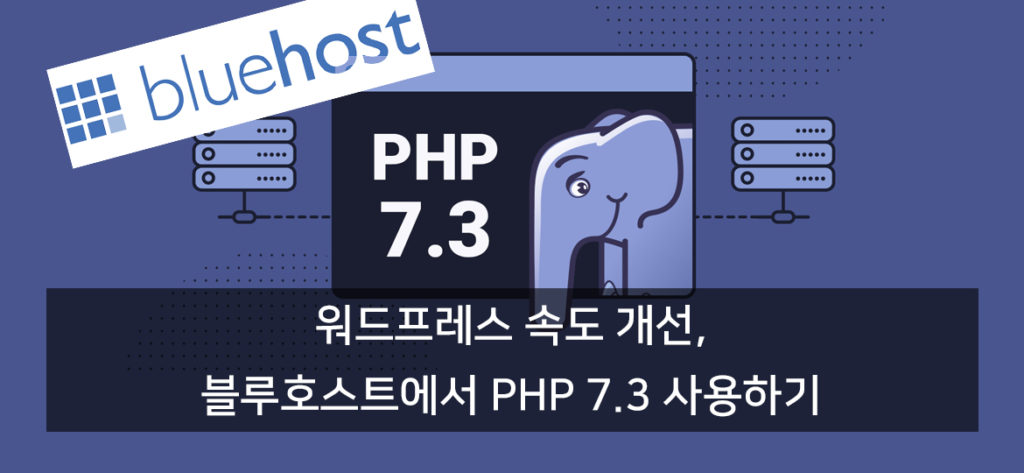워드프레스 속도 문제, 원인은 뭐 때문임?
대부분의 사람들이 자, 워드프레스 시작해볼까? 하고 바로 돈 더 들여서, 더 다루기 까탈스러운 VPS를 사용하지는 않을 거임. 그리고 가격 면에서 저렴하게 사용할 수 있는 블루호스트를 사용하는 경우가 더 많을 거고. 그런데 막상 쓰면서 익숙해진다 싶을 때 쯤이면 못 봐줄 정도는 아닌데 워드프레스 속도가 몹시 신경 쓰일 거임. 거기다 애드센스같은 광고 스크립트, 추적 스크립트들이 추가되면 될 수록 더더 느려지는 경향이 생길거고, 페이지 로드 속도가 느려질 수록 광고 유효 노출은 더 떨어짐. 즉 CPM이 떨어짐.
그래서 사람들이 가장 큰 워드프레스의 단점이라고 말하는 것 중에 가장 빈도가 높은 게 워드프레스 속도 문제임. 워드프레스의 장점이라고 한다면 사이트 전반의 통제가 가능하다는 거라고 하는데, 당연히 워드프레스의 단점은 이 통제가 기술적으로 불가능한 뉴비한테는 짜증날 수 밖에 없고, 매번 하나하나 다 배워야 함. 그런데 또 정보는 없음. 결국은 영어랑 친구먹고 영어로 검색해봐야만 답이 나옴. 속도 문제도 마찬가지임.
워드프레스 속도에 있어서 가장 크게 영향을 미치는 건 호스팅, 테마, 플러그인, 캐시 사용, 미니파잉 정도로 볼 수 있을 것 같음.
- 호스팅 : 가장 영향이 큼. 웹 호스팅 보다는 VPS, 해외 보다는 국내 서버를 갖고 있을 때 훨씬 나아짐.
- 테마 : 유료 테마도 생각 많이 하고 사셈. 국내에 아바다 테마가 많이 언급되는데(그래서 내가 삼) 무거운 테마임. 해외에서 주류 테마는 아님.
- 플러그인 : 많이 언급되는 것 처럼 10개 내외 또는 이하로 사용하셈. 비활성화 해도 지워야 함.
- 캐시 사용 : 플러그인과 서버 캐시 기능이 각각 있음. 종류도 많고 업데이트도 자주 해서 가이드라 할 것도 찾기 힘드니 알아 해줘야 함.
- 미니파잉(minifying) : 보통 플러그인으로 HTML/CSS/Javascript를 쪼그라들게 압축시켜 속도를 줄임. 이것도 플러그인이 너무 많음.
그리고 아마 이 글을 보고 있다면 테마, 플러그인, 캐시, 미니파잉 플러그인은 쪼물딱 거려 봤을 거고, 호스팅은 이미 묶여 있기 때문에 바꾸지는 않았을 거임. 혹시나 호스팅을 바꿀 생각이 있다면 워드프레스 백업 및 이전 글이랑 라이트세일 기반으로 쓴 워드프레스 설치 방법 글을 보면 좋을 것 가음. 아니라면 지금 상황에서는 워드프레스 PHP 버전 업데이트를 통해 블루호스트 속도라도 개선하는 게 좋을 것 같음.
워드프레스 PHP 버전 확인
일반적으로 웹 호스팅은 아파치 서버로 구성되어 있고 이 아파치 서버에는 PHP를 사용하는 게 일반적임. PHP는 웹 페이지를 읽어 내는 프로그래밍 언어라고 보면 됨. 당연 버전이 나이 먹듯 높아질 수록 언어 처리 능력이 높아지지만 나이먹는다고 똘똘한 게 아닌 것처럼 호환성 문제 없이 좋기만 한 건 아니니 적당히 최신 버전을 유지하는 게 좋음. 현재는 PHP 7.3 ~ 7.4로 당분간은 유지하면 될 듯함.
#일반적인 워드프레스 PHP 버전 확인
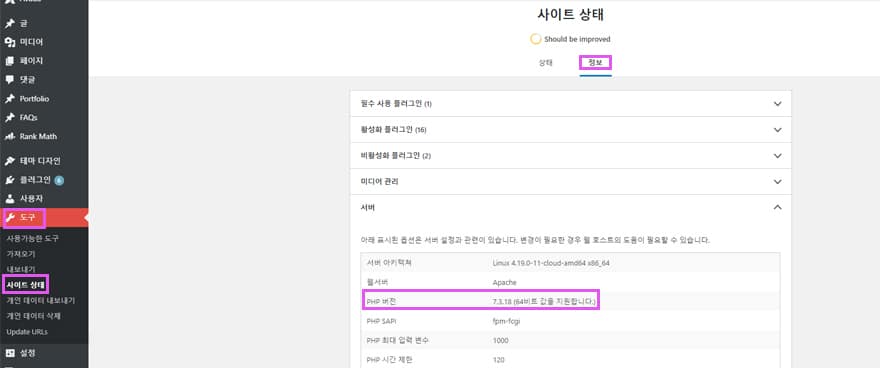
워드프레스 대시보드 – [도구] 탭 – [사이트 상태] – 상단 [정보] – [PHP 버전]을 확인하면 볼 수 있음. 이 곳에서 워드프레스 버전 확인 및 테마/플러그인 상태 등등도 확인할 수 있음. 아마 예전 워드프레스 버전이라면 이 기능 자체가 없을 거임.
#. 아바다 테마를 사용하는 경우 PHP 버전 확인
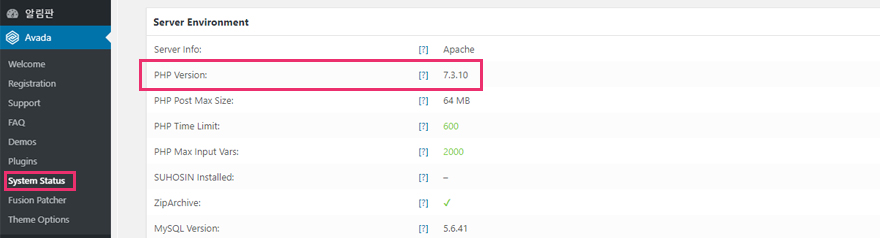
아바다 테마를 사용하는 경우라면 AVADA 탭 – System Status에서 아래로 약간 내려 보면 Server Environment 항목의 PHP Version에서 현재 버전도 확인 할 수 있음.
PHP 버전 확인했고 PHP 7.3 아래라면 상위 버전으로 변경하는 게 좋음.
Bluehost Cpanel에서 PHP 7.3 이상으로 변경
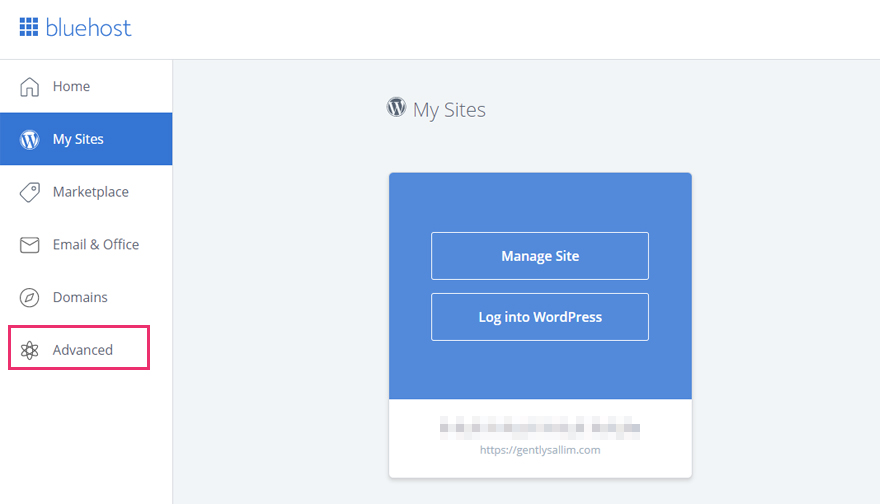
블루호스트를 예로 설명하긴 하지만, 대부분의 웹 호스팅에서는 Cpanel이라는 걸 사용함. 이 Cpanel이란 건 간단하게 말하면 설정 도구모음 같은 거라고 보면 됨. 블루호스트 같은 경우엔 위 이미지 처럼 대시보드 메인에서 좌측 Advanced 탭을 누르면 Cpanel로 입장하게 됨. 블루호스트가 아니라도 setting 비스무리한 옵션으로 들어가 보면 비슷한 형태로 구성되어 있는 걸 볼 수 있음.
물론 라이트세일을 사용하고 있는 경우인데 PHP를 업데이트 하고 싶다하면, 그냥 인스턴스를 새로 만들고 스냅샷으로 백업시켜서 옮겨버리면 됨.
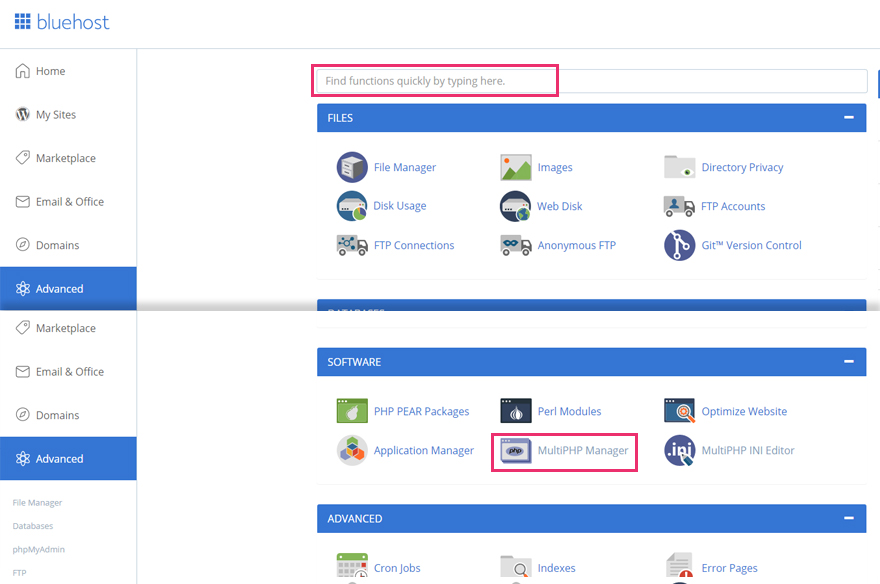
Software 항목에서 MultiPHP Manager를 클릭 또는 최상단 검색바에서 MultiPHP Manager를 검색하여 해당 항목 클릭.

새로운 창에서 해당 도메인 선택 후 오른쪽 위 선택 바에서 버전 선택 후, Apply하면 이미지처럼 Success라고 적용 성공 창이 뜨게 된다. PHP 최신 버전이 없다하면 해당 호스팅에서 PHP 최신 버전을 지원하는지 확인해봐야 함.
워드프레스 속도 개선?
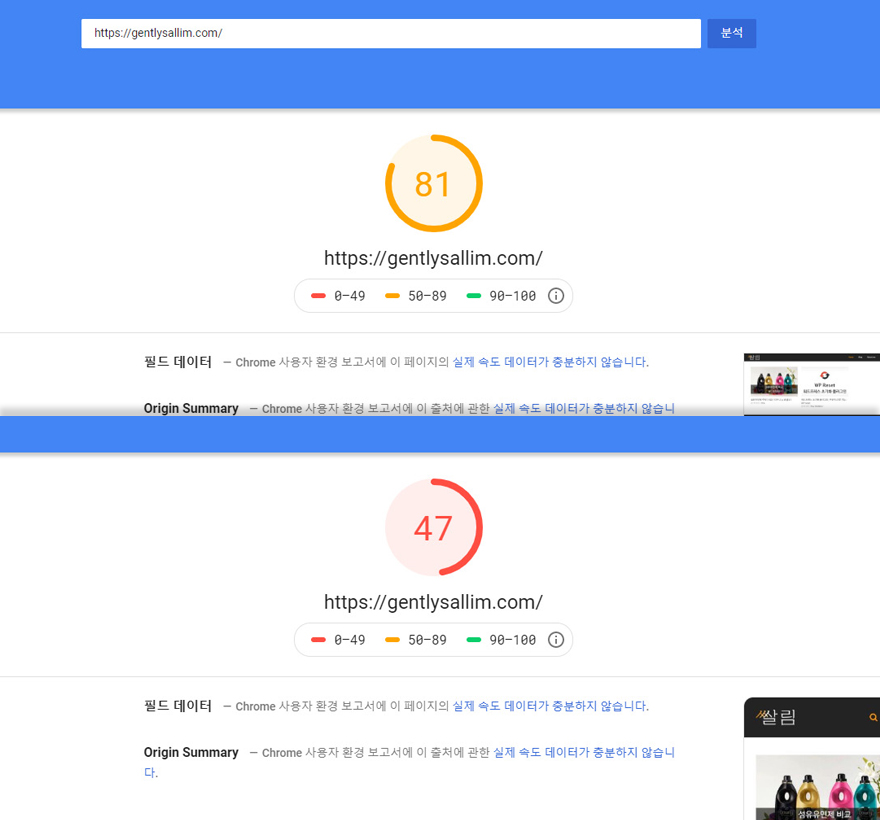
- 구글 페이지 점수 : https://developers.google.com/speed/pagespeed/insights/?hl=ko
- 보통 가장 많이 사용들 하는 페이지 속도 체크 사이트 : https://gtmetrix.com/
보통 구글 페이지 속도 기준이 얼마나 빨리 페이지 로드하냐만 보지 않기 때문에 항상 두 번째 링크에서 보는 것 보다 구글 페이지 점수 확인할 때 상대적으로 더 낮게 나옴. 최근에 구글 순위 요소로 CLS 뭐시깽이가 나왔고, 2021년부터 중요한 요소가 될 것 같다고 하니 체크할 사람은 한 번 체크해보는 것도 좋을 듯함. 두 번째 링크는 캐싱 플러그인, 미니파잉 플러그인으로 하나하나 보면서 체크할 때 가장 많이 사용하는 사이트임.
PHP 버전 업데이트만으로도 데스크톱은 15점 정도 모바일은 10점 정도 속도 점수는 개선되기는 했음. 아직 부족한 속도 점수고, 결국은 가장 큰 요소인 호스팅이나 캐싱 및 미니파잉을 얼마나 깔끔하게 해주냐가 중요함. 특히 미니파잉을 더 깔끔하게 잡아줄 때 아래 쪽 링크 사이트에서 하나하나 체크하면서 하는 경우가 많음.
여기까지 PHP 속도 개선으로 그나마 블루호스트 속도를 낫게 하는 방법에 대해 알아 봄. 또, 비슷하게 설정 관련 글로 Wordpress 한글 설정에 대한 글도 있으니 볼 사람은 보셈. 그럼 뿌이~V